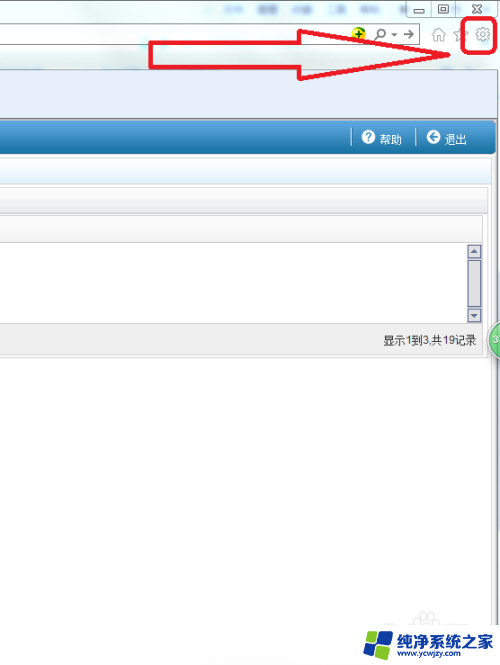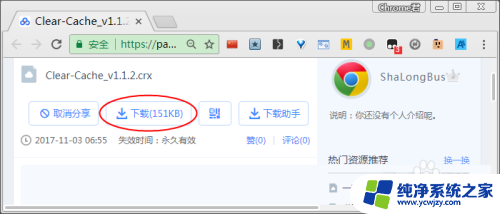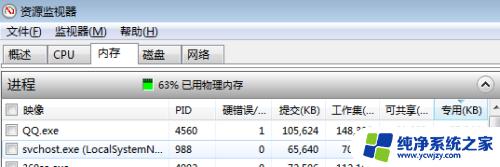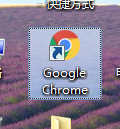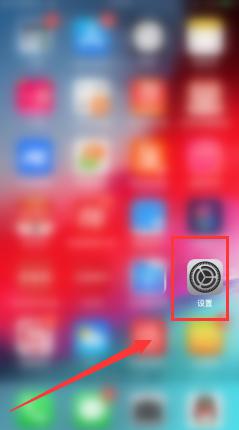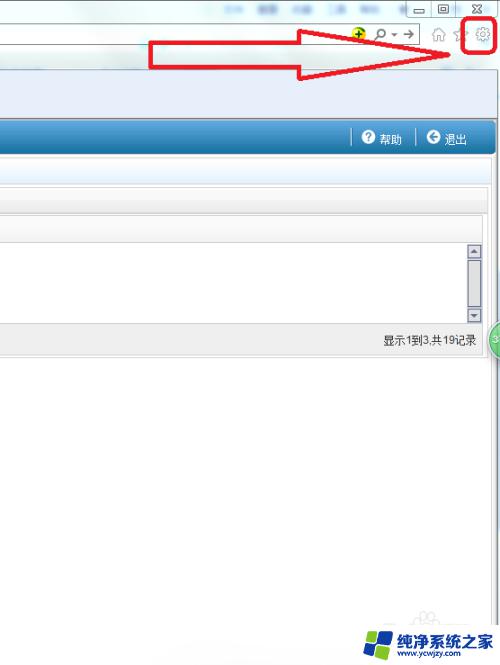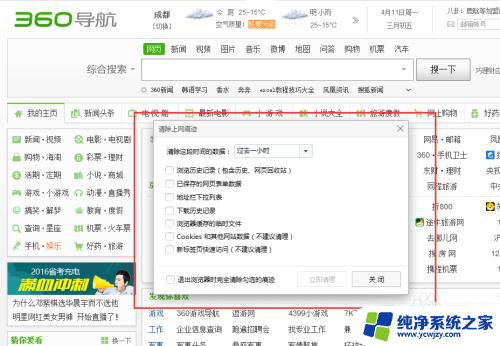ie11如何彻底清除缓存
更新时间:2025-03-22 09:41:55作者:yang
IE11作为一款主流的浏览器,在日常使用过程中可能会积累大量缓存数据,导致浏览器运行速度变慢甚至出现异常,及时清除IE11浏览器缓存是非常重要的。接下来我们将介绍如何彻底清除IE11浏览器的缓存,帮助您更好地优化浏览器性能。
具体步骤:
1.打开Internet Explorer 11。
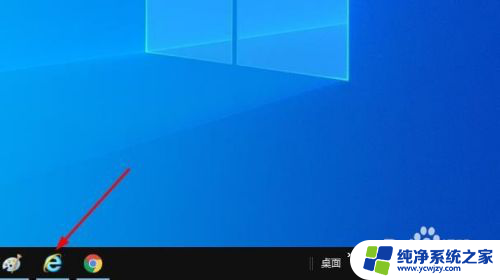
2.在浏览器的最右侧,选择齿轮图标。
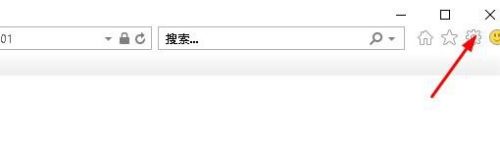
3.选择“安全”>"删除浏览历史记录”。
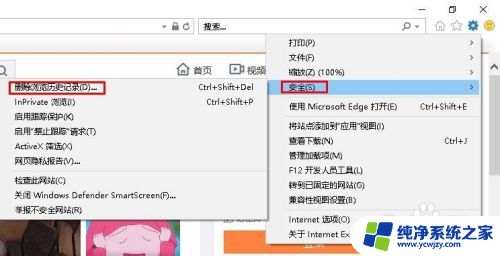
4.在出现的“ 删除浏览历史记录”窗口中,取消选中除标有“ Internet临时文件”和“网站文件”之外的所有选项。
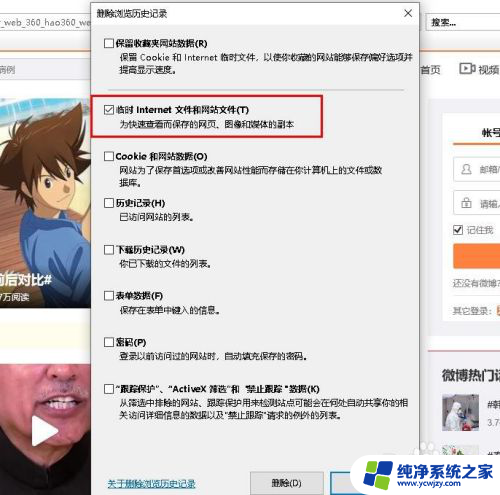
5.点击“删除”。
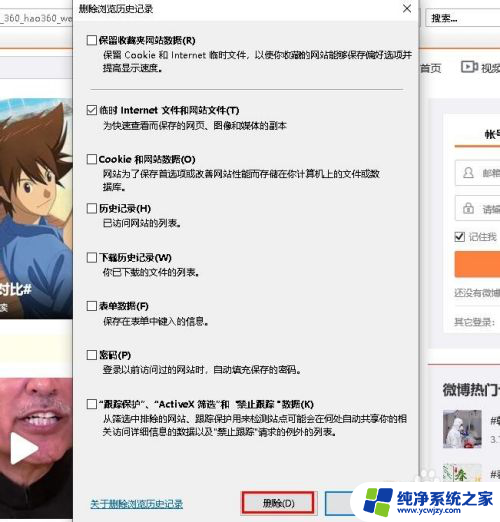
6.
“ 删除浏览历史记录”窗口将消失,您可能会注意到鼠标图标变为等待光标的状态。
一旦光标恢复正常,或者您注意到屏幕底部的“完成删除”消息。请考虑删除您的临时Internet文件。
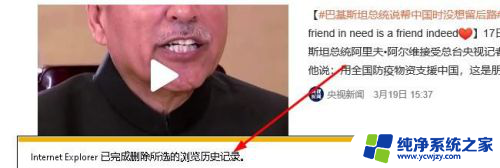
以上就是ie11如何彻底清除缓存的全部内容,还有不清楚的用户就可以参考一下小编的步骤进行操作,希望能够对大家有所帮助。